TFTP se uporablja tam, kjer ne potrebujete veliko varnosti. Namesto tega potrebujete način za enostavno nalaganje datotek in prenos datotek s strežnika. Naprave CISCO uporabljajo protokol TFTP za shranjevanje konfiguracijskih datotek in slik CISCO IOS za varnostno kopiranje. Mrežni zagonski protokoli, kot so BOOTP, PXE itd., Uporabljajo TFTP za zagon operacijskih sistemov prek omrežja. Tanki odjemalci za zagon operacijskih sistemov uporabljajo tudi protokol TFTP. Številna elektronska vezja, mikroprocesorji uporabljajo tudi TFTP za prenos vdelane programske opreme v čip. Na splošno ima TFTP tudi danes veliko uporab.
V tem članku vam bom pokazal, kako namestiti in konfigurirati strežnik TFTP v Ubuntu. Torej, začnimo.
Namestitev strežnika TFTP:
V tem članku namestim tftpd-hpa Strežniški paket TFTP v Ubuntuju (Ubuntu 19.04 v mojem primeru). Paket tftpd-hpa je na voljo v uradnem repozitoriju paketov Ubuntu. Torej ga lahko enostavno namestite z upraviteljem paketov APT.
Najprej posodobite predpomnilnik repozitorija paketov APT z naslednjim ukazom:
$ sudo apt posodobitev
Predpomnilnik skladišča paketov APT je treba posodobiti.
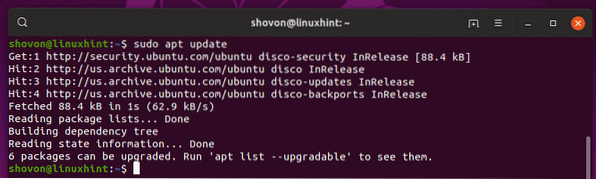
Zdaj namestite tftpd-hpa paket z naslednjim ukazom:
$ sudo apt namestite tftpd-hpa
tftpd-hpa paket je treba namestiti.
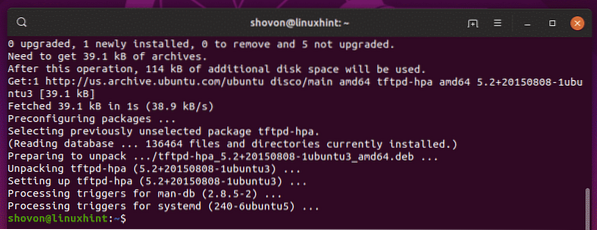
Zdaj pa preverite, ali je tftpd-hpa storitev se izvaja z naslednjim ukazom:
$ sudo systemctl status tftpd-hpa
The tftpd-hpa storitev teče. Torej, strežnik TFTP deluje povsem v redu. V naslednjem razdelku vam bom pokazal, kako ga konfigurirati.
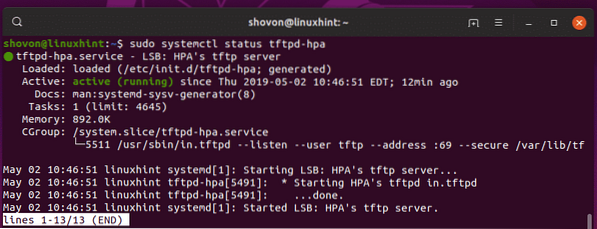
Konfiguriranje strežnika TFTP:
Privzeta konfiguracijska datoteka za tftpd-hpa strežnik je / etc / default / tftpd-hpa. Če želite konfigurirati strežnik TFTP, morate spremeniti to konfiguracijsko datoteko in znova zagnati tftpd-hpa pogovor o storitvi.
Če želite spremeniti / etc / default / tftpd-hpa konfiguracijsko datoteko, zaženite naslednji ukaz:
$ sudo nano / etc / default / tftpd-hpa
Konfiguracijsko datoteko je treba odpreti za urejanje. To je privzeta konfiguracija strežnika TFTP.
Tukaj, TFTP_USERNAME je nastavljeno na tftp. To pomeni, da bo strežnik TFTP deloval kot uporabnik tftp.
TFTP_DIRECTORY je nastavljeno na / var / lib / tftpboot. To pomeni / var / lib / tftpboot je imenik na tem strežniku, do katerega boste lahko dostopali prek TFTP.
TFTP_ADDRESS je nastavljeno na : 69. To pomeni, da se bo TFTP zagnal na vratih 69.
TFTP_OPTIONS je nastavljeno na -varno. Ta spremenljivka nastavi možnosti TFTP. Obstaja veliko možnosti, s katerimi lahko nastavite, kako se bo obnašal strežnik TFTP. O nekaterih bom govoril kasneje. The -varno Možnost pomeni, da spremenite imenik TFTP na tisto, kar je nastavljeno na TFTP_DIRECTORY spremenljivko, ko se samodejno povežete s strežnikom TFTP. To je varnostna funkcija. Če ne bi nastavili -varno možnost, potem bi se morali povezati s strežnikom TFTP in ročno nastaviti imenik. Kar je veliko težav in zelo negotovo.
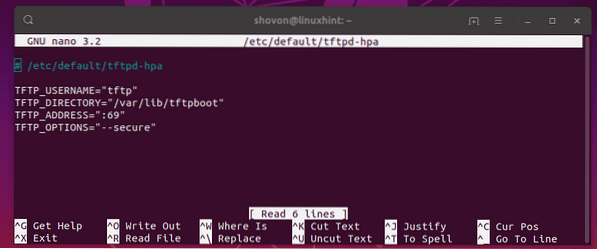
Zdaj želim spremeniti samo TFTP_DIRECTORY do / tftp in dodajte -ustvariti možnost TFTP_OPTIONS. Brez -ustvariti ne boste mogli ustvariti ali naložiti novih datotek na strežnik TFTP. Posodobili boste lahko samo obstoječe datoteke. Torej, mislim -ustvariti možnost je zelo pomembna.
Končna konfiguracijska datoteka naj bo videti takole. Zdaj pritisnite

Zdaj morate ustvariti nov imenik / tftp. Če želite to narediti, zaženite naslednji ukaz:
$ sudo mkdir / tftp
Zdaj spremenite lastnika in skupino / tftp imenik v tftp z naslednjim ukazom:
$ sudo chown tftp: tftp / tftp
Zdaj znova zaženite tftpd-hpa storitev z naslednjim ukazom:
$ sudo systemctl znova zaženite tftpd-hpa
Zdaj pa preverite, ali je tftpd-hpa storitev se izvaja z naslednjim ukazom:
$ sudo systemctl status tftpd-hpa
Kot lahko vidite, tftpd-hpa storitev teče. Torej, konfiguracija je uspešna.
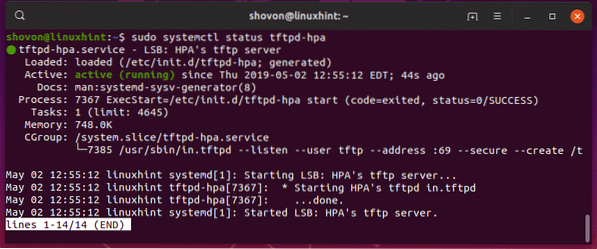
Testiranje strežnika TFTP:
Zdaj za dostop do strežnika TFTP potrebujete odjemalski program TFTP. Obstaja veliko odjemalskih programov TFTP. Najverjetneje ne boste potrebovali drugega kot za testiranje strežnika TFTP, ker bodo na napravah, ki bodo uporabljale strežnik TFTP, nameščen odjemalski program. Na primer, usmerjevalniki in stikala CISCO že imajo nameščen odjemalski program TFTP.
Za testiranje bom uporabil tftp-hpa TFTP odjemalec v tem članku. Na strežnik TFTP bom naložil sliko ISO in jo pozneje priklical samo zato, da preverim, ali strežnik TFTP deluje po pričakovanjih.
Če želite namestiti tftp-hpa TFTP odjemalec v Ubuntuju zaženite naslednje ukaze:
$ sudo apt posodobitev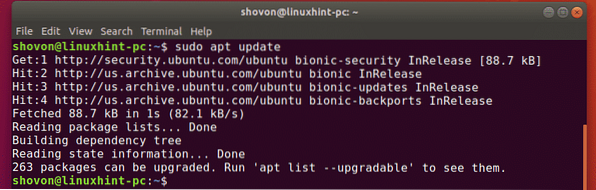

The tftp-hpa namestiti odjemalski program.
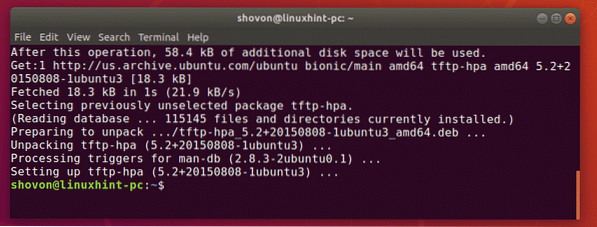
Zdaj zaženite naslednji ukaz na strežniku TFTP, da poiščete naslov IP strežnika TFTP.
$ ip aKot lahko vidite, je naslov IP mojega strežnika TFTP 192.168.21.211. Za vas bo drugače, zato ga odslej zamenjajte s svojim.
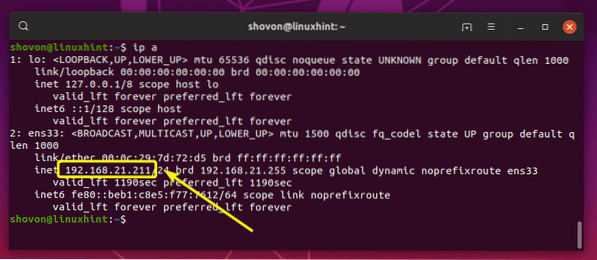
Zdaj se iz drugega računalnika povežite s strežnikom TFTP z naslednjim ukazom:
$ tftp 192.168.21.211
Moral bi biti povezan.

Zdaj omogočite podroben način z naslednjim ukazom:
tftp> podrobno
Zdaj, da naložite datoteko (rancheros.izo) iz trenutnega delovnega imenika (od koder ste zagnali tftp ukaz), zaženite naslednji ukaz:
tftp> dal rancheros.izoKot lahko vidite, se datoteka nalaga na strežnik TFTP.

Datoteka je naložena.
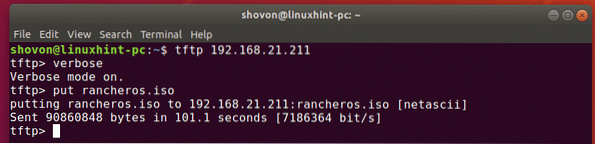
Datoteko sem odstranil iz računalnika. Zdaj pa ga poskusimo prenesti s strežnika tftp.
Če želite prenesti datoteko (rancheros.izo) s strežnika tftp zaženite naslednji ukaz:
tftp> dobite rancheros.izoDatoteka se prenaša.

Datoteka je prenesena.

Strežnik TFTP deluje po pričakovanjih.
Na koncu zaženite naslednji ukaz za izhod iz lupine tftp.
tftp> nehaj
Torej, tako namestite in konfigurirate strežnik TFTP v Ubuntuju. Hvala, ker ste prebrali ta članek.
 Phenquestions
Phenquestions

